에어버스 스로틀 레플리카, 트러스트마스터 TCA Quadrant Airbus Edition을 살펴보았습니다
지난 10월 23일, 트러스트마스터에서 민간 항공기용 조종 장비 시리즈 두 번째 제품인 TCA Quadrant Airbus Edition을 출시하였습니다.
이름에서도 알 수 있듯이 TCA Quadrant Airbus Edition (이하 TCA 스로틀)은 항공기의 엔진 출력을 제어하는 스로틀 제품이며
에어버스 항공기, 그중에서도 Airbus A320의 스로틀의 레플리카 모델입니다.
민간 항공기용 스로틀은 사이텍 (Saitek)사의 Pro Flight Throttle Quadrant를 비롯해 여러 제품이 존재하지만,
대부분 경비행기를 대상으로 하는 만큼 TCA Sidestick Airbus Edition과 마찬가지로 여객기를 대상으로 한 제품은 쉽게 찾아보기 힘듭니다.
일전에 소개해드린 TCA Sidestick Airbus Edition (이하 TCA 사이드 스틱)과 마찬가지로
이번 TCA 스로틀 역시 오프라인 모임 때 활용할 목적으로 지인분께서 지원해주셨으며
덕분에 새로 출시된 TCA 스로틀을 사용해볼 수 있게 되었습니다.

TCA 스로틀의 겉박스입니다.
스로틀이라는 한정된 파트만을 구현해놓은 제품인지라 TCA 사이드 스틱의 볼륨감 있는 모습과 달리 제법 아담한 크기입니다.

박스를 열어 내용물을 꺼내 보았습니다.
TCA 스로틀 역시 TCA 사이드 스틱과 마찬가지로 구성품이 제법 단출한 편입니다.
내용물은 왼쪽부터 사용 설명서, 추가 스로틀 연결을 위한 홀더, 스로틀 레버를 동시에 움직일 수 있게 고정해주는 크로스바,
PC와 TCA 스로틀을 연결해주는 케이블, Engine Master Switch 머리 부분에 붙이는 스티커, TCA 스로틀로 구성되어있습니다.
Engine Master Switch 머리부분에 붙이는 스티커는 1번 엔진부터 4번 엔진까지 프린트되어있으며 두 세트가 제공됩니다.
(아래서 자세히 살펴보겠지만, TCA 스로틀은 최대 두 개의 스로틀을 연결해서 사용할 수 있습니다)

TCA 스로틀 본체입니다.
금속이 아닌 플라스틱으로 제작되어있으며 크기는 제품 박스 크기만큼이나 제법 아담한 편이고 무게 역시 가볍습니다.
(항공기 파트라는 느낌보다는 잘 만들어진 장난감 같은 느낌입니다)
Airbus A320 항공기의 스로틀 부분을 모델로 하는 만큼 A320 항공기의 스로틀과 유사한 모습인데,
실제 A320 스로틀과 다른 점이 있다면 스로틀 레버 좌우에 자리한 트림 탭과 스로틀 레버가 움직이는 영역을 덮는 커버가 없고
스로틀 게이트 이름이 표시되어있지 않다는 (게이트 위치만 표시) 것입니다.
그리고 스로틀 레버도 실제 A320의 레버보다 조금 작은 편이구요.

스로틀 레버를 좀 더 확대해보았습니다.
이미 TCA 사이드 스틱에서 선보인 역추진 기능이 TCA 스로틀에도 고스란히 적용되어있으며 방식은 A320과 동일합니다.
(스로틀 레버 앞쪽의 손잡이를 위로 들어 올린 상태에서 스로틀 레버를 당기면 됩니다)
(스로틀 레버 머리 부분 측면의 빨간 원은 버튼이며 스로틀 레버당 하나씩 달려있습니다)
다만, TCA 사이드 스틱과 다른 점이 있다면, TCA 사이드 스틱은 맵핑을 통해 스로틀 작동 영역을 변경할 수 있지만,
TCA 스로틀은 이러한 맵핑 방식이 존재하지 않기 때문에 스로틀 레버가 움직이는 모든 영역이 스로틀로 인식됩니다.
(단, 각각의 스로틀 레버를 동일한 위치에 놓았음에도 완벽하게 같은 출력값이 나오지 않고 어느 정도 차이가 있습니다)
즉, TCA 스로틀의 스로틀 레버를 Idle 위치에 놓았다 할지라도 센서값은 Idle이 아닌 역추진 영역이 더해진 것으로 인식됩니다.
TCA 스로틀을 Idle 포지션에 놓으려면 레버를 완전히 아래로 내려야하는데,
Flight Sim Labs Airbus처럼 게이트별 스로틀 포지션을 입력할 수 있게 되어있는 항공기라면 딱히 문제는 없으나
그렇지 않은 항공기는 역추진 구간이 오히려 방해될 수 있습니다.
(앞서 말씀드린 대로 A320은 스로틀 레버를 힘으로 당긴다고 해서 레버를 역추진 영역으로 옮길 수 있는 게 아니니까요)

트러스트마스터에서도 이 점을 인지했는지, 각 스로틀 레버에 역추진 디텐트 사용 여부를 결정할 수 있는 스위치를 만들어놓았습니다.
스로틀 레버 앞쪽의 손잡이를 들어 올린 상태에서 O 위치로 놓으면 Idle과 역추진 경계점에서 스로틀이 디텐트에 걸리지 않고 부드럽게 움직이며
I 위치에 놓으면 실제 A320 스로틀처럼 스로틀 레버가 Idle과 역추진 경계점에 걸립니다.
그리고 CL과 FLX MCT 게이트에 디텐트가 존재하며 디텐트 강도는 TCA 사이드 스틱보다 강한 편이지만,
아무래도 실제 에어버스 기체의 디텐트 강도에 비하면 많이 약한 편입니다.
아래서 별도로 설명하겠지만, 역추진/Idle 경계에 존재하는 디텐트를 없앨 수 있듯이 CL, FLX MCT 게이트의 디텐트도 없앨 수 있습니다.
여담으로, I와 O 모드 사이 위쪽의 조그마한 구멍은 스로틀 레버를 동시에 움직일 수 있게 해주는 크로스바를 삽입하는 곳이고
스로틀 레버를 역추진 (Max), Idle, CL, FLX MCT, TO/GA 위치에 놓으면 각 게이트 별로 특정 버튼이 작동합니다.

스로틀 레버 아래쪽에 자리한 엔진 제어부분입니다.
(일부 파트가 금속처럼 보이기는 하나 실제로는 전부 플라스틱입니다)
스로틀 영역과 마찬가지로 이 부분도 실제 Airbus A320과 흡사한 모습인데,
Engine Master Switch 작동 방식이 실제 에어버스 기체와는 살짝 다릅니다.
실제 에어버스 기체의 Engine Master Switch는
혹시 모를 실수에 대비해 스위치를 On에서 Off, 혹은 Off에서 On으로 옮길 때 스위치를 들어 올린 상태에서 모드를 바꿔야 하지만,
TCA 스로틀은 이런 복잡한 메커니즘은 배제하고 단순한 똑딱이 스위치로 구성했습니다.
Engine Master Switch도 일종의 버튼으로 작동하는데,
스위치를 On 위치로 옮기면 버튼이 눌린 상태, Off 위치로 옮기면 버튼이 해제된 상태로 인식합니다.
Ignition Mode Switch 역시 버튼으로 작동하며
노브를 Crank와 IGN/Start 쪽으로 돌리면 버튼이 눌린 상태, NORM 쪽으로 돌리면 버튼이 해제된 상태로 인식합니다.
당연한 이야기지만, Crank와 IGN/Start는 서로 다른 버튼으로 인식합니다.
여담으로, TCA 스로틀 중 생긴 거나 촉감 등을 따져봤을 때 Ignition Mode Switch 노브가 가장 장난감스럽게 느껴지더랍니다.
아... 그리고 Ignition Mode Switch 노브 좌우측에 자리한 경고등도 TCA 스로틀에서는 버튼으로 작동합니다.

TCA 스로틀 윗면을 모두 살펴보았으니 이제 바닥 면을 살펴보도록 하겠습니다.
바닥 면에는 애드온 연결을 위한 SATA포트와 홀더 연결부 그리고 스로틀 레버 디텐트를 활성화 혹은 제거하는 클립이 존재합니다.

먼저, 엔진 제어부 반대편에는 애드온 연결을 위한 SATA 포트가 존재하는데, 오염이나 이물질 유입을 막기 위해 고무 덮개로 덮여있습니다.
이 SATA 포트는 스로틀을 추가로 연결할 때 사용하는 게 아니라 추후 출시될 스포일러/플랩 레버 애드온 연결을 위한 것이며
TCA 스로틀에는 애드온 연결을 위한 SATA 케이블이 제공되지 않는 만큼 케이블은 스포일러/플랩 레버 애드온에 포함되어있을 가능성이 높습니다.
(애드온 연결을 위한 홀더도 2개만 제공되는데, 이 역시 추가 스로틀을 연결할 용도로 사용되지, 스포일러/플랩 레버 애드온 연결용은 아닌 것 같습니다)

스로틀 레버 반대편에는 CL과 FLX MCT 게이트의 디텐트를 활성화 혹은 제거할 수 있는 플라스틱 클립이 존재합니다.
플라스틱 클립을 잘 보시면 왼쪽은 홈이 파여있지만, 오른쪽은 그렇지 않다는 것을 알 수 있고
클립 뒤쪽의 스로틀 본체를 보시면 클립을 삽입하는 부분 오른쪽에 은색 쇠구슬의 존재를 확인하실 수 있을 겁니다.
이를 보고 감을 잡으신 분들도 계실 텐데, TCA 스로틀의 CL과 FLX MCT 게이트 디텐트는 은색 쇠구슬이 클립의 홈에 걸리는 방식으로 작동하며
만약 클립의 홈이 없는 부분을 쇠구슬 쪽에 장착하면 걸리는 부분이 없어지는 만큼 디텐트가 제거되는 방식입니다.
디텐트 강도는 쇠구슬을 밀어주는 스프링 장력에 따라 달라지는데,
TCA 스로틀의 스프링 장력은 그리 큰 편이 아니라 디텐트가 강하다는 느낌은 들지 않습니다.
디텐트 여부를 구분하는 방법은 클립이 본체에 장착된 부분을 보시면 되는데,
클립 바닥에 돌출된 일자 선이 본체의 요철 모양 아이콘을 가리키면 디텐트가 활성화되었음을 의미하고
본체의 일자 선 모양 아이콘을 가리키면 디텐트가 제거되었음을 의미합니다.

TCA 스로틀을 다시 뒤집어 이번에는 앞쪽 하단을 살펴보겠습니다.
앞쪽 하단에는 엔진 번호를 선택하는 스위치가 존재하는데,
TCA 사이드 스틱의 왼손 모드와 오른손 모드가 Windows에서 각기 다른 장치 이름으로 등록되듯 ENG 1&2와 3&4 역시 서로 다른 장치로 인식되기 때문에
(TCA Q-Eng 1&2와 TCA Q-Eng 3&4로 인식) TCA 스로틀을 하나만 사용할 때는 ENG 1&2로,
두 개를 붙여서 사용할 때는 왼쪽에 놓은 스로틀은 1&2, 오른쪽에 놓은 스로틀은 3&4로 설정해서 사용하면 됩니다.
Engine Master Switch 머리 부분에 붙이는 스티커와 엔진 번호를 선택하는 스위치를 통해 알 수 있듯이
TCA 스로틀은 최대 두 개의 스로틀을 연결해 사용할 수 있으며 이를 통해 4발 엔진 항공기인 A340이나 A380, B747의 엔진 스로틀을 제어할 수 있습니다.

뒤쪽 하단부에는 PC와 TCA 스로틀을 연결하는 단자, 트러스트마스터 TFRP 러더와 연결하는 단자
그리고 스로틀 레버 장력을 조정하는 스크루가 존재합니다.
PC와 TCA 스로틀을 연결하는 단자의 경우 PC 쪽은 USB지만 TCA 스로틀은 Type-C 방식의 단자로 연결되는데,
TCA 스로틀 구매 시 제공되는 케이블 외에 Type-C 방식의 휴대폰 충전 및 데이터 전송 케이블도 사용할 수 있습니다.
앞서 말씀드렸지만, 스로틀 바닥부의 SATA 포트는 스포일러/플랩 레버 연결을 위한 단자인 만큼
만약 스로틀 두 개를 연결해서 사용하는 경우에는 각각의 스로틀을 PC에 연결해야 합니다.
TFRP 러더를 사용 중이라면, 레이싱 페달/항공기 러더를 선택하는 어댑터를 제거한 후 RJ12 단자를 TCA 스로틀에 직접 연결하면 되는데,
TCA 스로틀에 TFRP 러더를 연결한 후 제어판의 장치 관리자에서 TCA 스로틀의 축 등록정보 창을 열어 러더를 움직여보면
그동안 움직이지 않았던 축 세 개가 움직이는 것을 확인할 수 있습니다.
즉, TCA 스로틀을 연결했을 때 등록 정보 상에 표시되는 축 중 일부는 TCA 스로틀을 위한 것이 아니라 TFRP 러더를 위한 것이라는 것을 알 수 있습니다.
마지막으로, 스로틀 레버 장력 조정 스크루는 시계 방향으로 조이면 강하게, 반시계 방향으로 돌리면 약해지는데,
제품 출고 당시 설정 자체가 가장 강하게 설정되어있고 가장 무겁게 설정했다 하더라도 크게 강하다는 생각은 들지 않으니
그냥 출고 당시 설정된 상태로 사용하는 편이 좋을듯 싶습니다.
(장력을 약하게 하면 TCA 스로틀 본체를 흔들었을 때 스로틀 레버가 멋대로 움직입니다)
그리고 스크루를 너무 풀면 고정 볼트가 내부로 빠질 수 있고 너무 강하게 조이면 플라스틱 고정 장치가 깨질 수 있으니 주의해야 합니다.
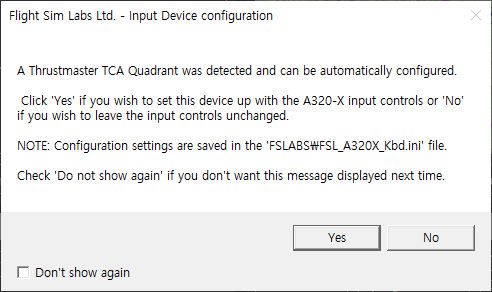
TCA 스로틀은 살펴보았으니 이제 Prepar3D나 Flight Simulator에서는 어떻게 사용해야 하는지 확인해볼 차례입니다.
범용 조이스틱이라 해도 무방한 TCA 사이드 스틱과 달리 TCA 스로틀은 어찌 보면 전문 장비의 범주에 속하는 만큼
TCA 사이드 스틱 때와 다르게 설정이 좀 더 복잡할 수 있는데,
다행히 Prepar3D용 Aerosoft Airbus와 Flight Sim Labs 제품의 경우
최근 발표한 패치를 통해 TCA 스로틀을 완벽하게 지원하기 때문에 큰 어려움 없이 사용할 수 있습니다.
제품을 PC에 연결한 후 Prepar3D를 실행, A320 항공기를 불러오면 해당 장비를 자동으로 감지하며
미리 구성된 설정이 자동으로 적용되기 때문에 일일이 설정할 필요가 없습니다.
다만, 각각의 스로틀 레버를 동일한 위치에 놓았음에도 완벽하게 같은 출력 값이 나오지 않고 어느 정도 차이가 있다는 점이 아쉬움으로 다가옵니다.
(PMDG B737을 기준으로 EPR이 약 2% 정도 차이 나는데, 막상 비행해보면 추력 차이에 따른 롤링이나 요잉은 거의 발생하지 않았습니다)

하지만, 이런 문제도 Flight Sim Labs Airbus처럼 게이트별 스로틀 포지션을 입력할 수 있게 되어있는 항공기라면 그 오차를 더욱 줄일 수 있는데,
이야기가 나온 김에 Flight Sim Labs Airbus에서 게이트별 스로틀 포지션 입력 방법을 소개해볼까 합니다.
FMC 키패드에서 MCDU MENU 선택 → Options → Controls (3 Page) → Thrust Levers
Two Levers, REV on Stick 으로 설정 (Visual Cues를 ON으로 설정하면 스로틀이 위치한 게이트 이름을 알려줌)
설정을 마쳤으면 Detent Zones 클릭 후 스로틀을 움직여가며 각 디텐트별 THR POS (FMC 우측 상단에 표시) 값을 해당 디텐트에 입력
※ 앞서 말씀드렸다시피 각 스로틀 레버의 추력 값이 동일하지 않으니 엔진별로 디텐트 값을 측정해 넣어줘야 합니다.

지금까지 트러스트마스터의 민간 항공기용 조종 장비 시리즈 두 번째 제품인 TCA Quadrant Airbus Edition을 살펴보았습니다.
주로 전투 비행 시뮬레이션을 위한 비행 장비가 주를 이뤘던 하드웨어 시장에 여객기용 비행 장비의 비중이 늘어남에 따라
민항기를 주로 운항하는 분들의 비행 장비 선택 폭이 전보다 넓어진 것 같습니다.
사실, TCA가 나오기 전에도 민간 항공기용 전문 하드웨어가 존재하기는 했으나 시장이 좁고 가격대가 높게 형성되어 쉽게 접하기 힘들었지만,
납득할만한 가격대 그리고 적당한 퀄리티의 TCA가 출시됨에 따라
누구나 부담 없이 민간 항공기 조종용 장비를 접할 수 있게 되었다는 점은 무척 환영할만합니다.
아무래도 가격이 가격이다 보니 고가형 비행 장비와 비교해보았을 때 퀄리티 면에서 떨어지는 부분은 있지만,
오히려 그렇기 때문에 더욱 부담 없이 편하게 장비를 사용할 수 있는 게 아닌가 싶기도 합니다.

TCA 사이드 스틱 그리고 TCA 스로틀에 이어 추후 출시될 TCA 스포일러/플랩 레버에 이르기까지,
트러스트마스터의 TCA 시리즈가 침체에 빠진 민간 비행 시뮬레이션을 다시 일으켜 세우는 데 도움이 되었으면 합니다.
이번에 준비한 글은 여기까지입니다.
이 자리를 빌려 TCA 사이드 스틱에 이어 TCA 스로틀까지 지원해주신 지인분 그리고 부족한 글 봐주신 여러분께 감사 말씀드립니다.